PowerPointの「デザイナー」機能でおしゃれなスライドを一発作成!
(Microsoft365)

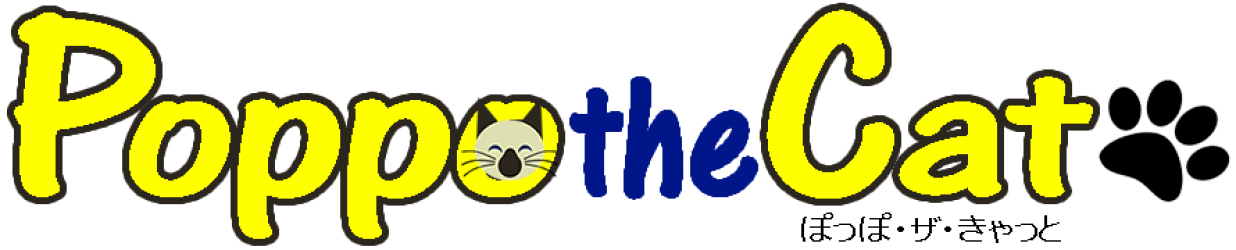
ぽっぽの部屋 | パソコン教室 Poppo the Cat – 京田辺でマンツーマン
ネコ好き管理人がWordでお絵かきレシピや素材、猫の様子、自身の備忘録など、気の向くままに書き綴ったぶろぐです。
PowerPointの「デザイナー」機能でおしゃれなスライドを一発作成!
(Microsoft365)
1行ずつ高さを合わせていたら、微妙に揃わないし時間もかかる。。。
それに面倒!!
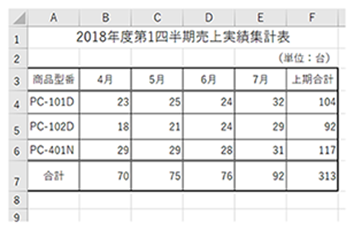
一発で揃えて作業効率アップ!!
複数の連続した行の高さを揃えるには・・・
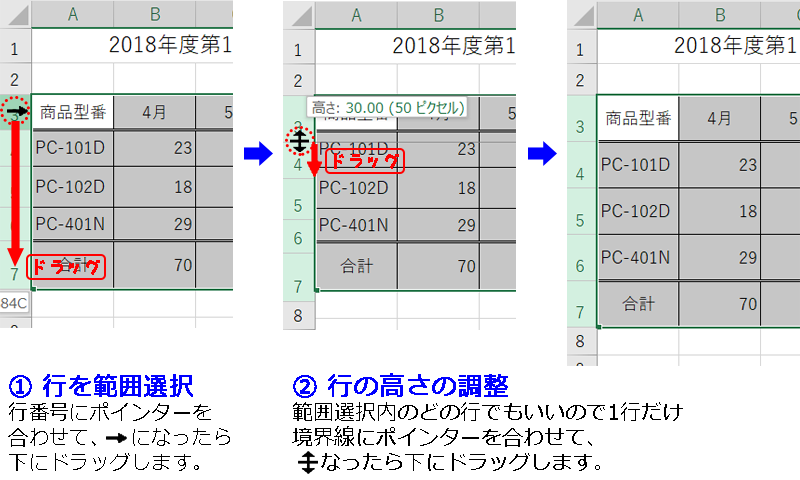
きれいに揃いました♪
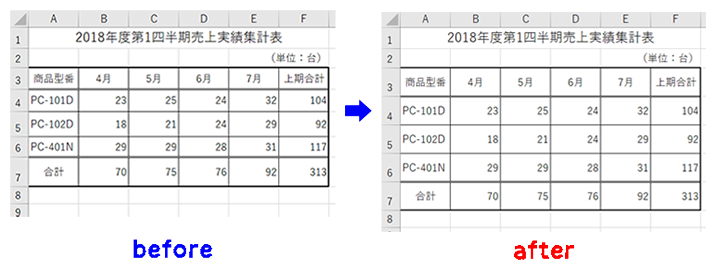
![]()
複数の連続した列の幅を揃える時も同様にすれば一発で揃います。
突然ですが、下の画像はワードで作成したチラシなのですが、
どんな印象を受けますか?

「秋の味覚」の文字が間延びしているし、
下側のイラストも間延びしています。
顔が横長になってしまってます。
イラスト単体で見ているときは、
「こんなイラストなんやなー」と思えるかもしれませんが、
同じようなイラストが1つのチラシに複数入っている場合は
とても違和感を感じます。
レイアウトが崩れていたり、内容がごちゃごちゃしていたりしても
見る気がしないですよね。
特に縦横比が崩れている写真やイラストは、それだけで残念って思ってしまいます。
これを平気でやっちゃってるパソコン教室もあります。
確かに「作る技術」は高いのですが、
「見せる技術」も伴っていてほしい!って思っちゃいます。
“見た目”ってとても大事なんです。
特にチラシやポスターは、「見てもらう」のが目的です。
レイアウトのバランスが良くて整えられたチラシやポスターは、
見やすいし、読みやすいですよね。

このたびの新型コロナウィルスにより、被害にあわれている皆さまに心よりお見舞い申し上げます。
新型コロナウィルス感染拡大予防のため、京都府にも緊急事態宣言が発令されました。
これを受けて当教室では、4月18日(火)から5月7日(木)までお休みさせていただきます。
また今後の状況により、お休みの期間が延長になる場合もございます。
その場合は、改めてご連絡いたします。
☆彡☆彡
会員の皆さまには、下記のとおり対応いたします。
1.チケット回数が残っている方は、有効期限を延長いたします。
※有効期限については、後日改めて各会員様宛にご連絡いたします。
2.期間中、困ったことがあればご遠慮なくメールでご質問下さい。
今、通っていない方でも、会員番号をお持ちの方には無料で対応いたします。
※返信に少しお時間をいただきます。
※内容によっては、対応できない場合があります。
期間中、ご予約いただいている各会員様にも後日改めてご連絡をいたします。
ご不便をおかけいたしますが、何卒よろしくお願いいたします。
早期の収束を願いつつ、皆さまご自身やご家族・ご友人・周囲の皆さまのご健康をお祈りいたします。
*::;;;;::*^*::;;;;::*^*::;;;;::*^*::;;;;::*^*::;;;;::*
雑貨ショップ Tiny Timyも
4月18日(土)から5月7日(木)までお休みです。
コンピュータを動かすための基本のソフトウェア。
Operating System オペレーティング システムの略。
コンピュータ全体を管理、制御し、人が使えるようにする役割があります。
※一度に扱える情報量が多くなっているのが、64bit版です。
※パソコンのOSで代表的なものは、Microsoft社製の「Windows」やApple社製の「Mac OS」があります。基本性能はほぼ同じですが、「Windows」はいろんなメーカーが搭載しているので選べる機種もソフトも豊富で、一般的に会社でも使われていることが多いです。
※「Mac OS」はApple社の「Mac」のみに搭載されています。グラフィックや映像、音楽などのちょっと専門的なことをする人に人気があります。
以前に比べると「Windows」との互換性はよくなっています。
また、同じApple社のiPhoneやiPadとの連携にはとても便利です。
※その他のOS
Unix Linux iOS Android など
※Windows7、8.1については、生産が終了しているので在庫限りか、中古パソコンになるかと思います。
※Windows7のサポートは2020年1月に終了しました。
Central Processing Unitの略。別名:プロセッサー。
パソコンパーツの中で最も重要で、考えたり計算したりするパソコンの頭脳です。制御と演算を担当しています。パソコンは、CPUがそれぞれの装置を制御することで動作しています。パソコンの制御は、メモリ(主記憶装置)の中にしまっている命令(プログラム)を、CPUが読み込み実行することで行われます。
基本的に、性能が高いほど処理能力が高いので、高性能のCPUを選びたい所ですが、価格も高くなります。また、世代があり、最新の第10世代のCore i5は第3世代のCore i7より性能がいいです。
◆目安
・Intel Core i3
ごく一般的な用途(ネット、DVD鑑賞、ブログ、Twitter、Facebook、ワード、エクセル)
・Intel Core i5
パソコンで少し高度なことをする場合。簡単な画像編集とか動画変換・編集とか
・Intel Core i7
高画質映像を編集したり最近リリースされたオンラインゲーム・3Dゲームなどをする場合
※Intel(インテル)とAMD(エーエムディー)の2大メーカーがあります。
シェアは、Intelのほうが圧倒的に多く搭載されています。
AMDと性能に大きな違いはほぼ無く、値段は比較的安いです。
◎AMDの表記の例
AMD Ryzen5 AMD Ryzen7 AMD Ryzen9
※マイクロソフト社とQualcomm(クアルコム)社が共同開発した「Microsoft SQ1」があります。搭載されているパソコンは、現時点で「Surface Pro X」(2020年1月発売)だけですが、今後はどうなるのか様子見です。
一般的にメインメモリのことを言います。
CPUが処理するデータを一時的に移して処理をする場所です。
CPUが処理するためのデータをストレージからメインメモリに移して処理し、またストレージに戻す。続いて次のデータをストレージからメインメモリに移して処理し、ストレージに戻す。。。という作業を繰り返します。
このとき、2Gずつ移して処理するのと16Gずつ移すのとでは、16Gの方が早いですね。
つまり、メモリが大きければ多くのデータを移すことができるので効率よく処理ができます。
HDDやSSDのことで、プログラムやデータを保管、保存をする場所です。
HDDの容量が大きくなるほど多く保存できます。
写真や動画をたくさん保存する場合は大きいほうをおすすめ。
パソコンの起動に高速なSSDとデータの保存に大容量のハードディスクを組み合わせて利用するハイブリットPCというのもあります。
◆SSD(ソリッドステートドライブ)
HDD(ハードディスクドライブ)は磁気ディスクが回転し、磁気ヘッドが移動して、プログラムやデータを読み書きしますが、SSDはフラッシュメモリと同様、メモリチップに読み書きされるので、高速で音も静かです。
省電力、小型・軽量、耐衝撃性などの特徴もありますが、現時点では価格が高く容量も少なめです。
パソコンの起動を早くしたり、普段の作業を高速に行いたい場合におすすめ。
パソコンでCDを聞いたりDVDや・Blue-rayを見たり、CD-ROM(例えばイラスト集なんかを収めたDVDみたいなもの)を使うための部品です。
光学ドライブの種類によって使える光ディスクも違ってきます。
普段使っている光ディスク、お持ちのDVDデッキやブルーレイデッキで使える光ディスク等に対応しているかを確認してください。
仕事などで使う可能性があれば、幅広く対応しているものを選んでおくと安心です。
◆Office互換ソフト
ご自身だけで使う場合はこちらでもいいと思いますが、お仕事のデータや自治会などのデータの引継ぎや交換に使うにはお勧めできません。
◆Microsoft Office
一般的に幅広く使われています。会社などはこちらがほとんどです。
「Word2013」や「Word2016」のように発売になった西暦がOfficeのバージョンです。
「パソコンを安く買ったけど、MSOfficeが入っていなかった」ということが多々あります。
WordやExcelが必要であれば、価格は少し高くなりますが、最初からOfficeがはいっている(プレインストール版Office)パソコンをおススメします。
あとからパッケージ版Officeをインストールできますが、結局は割高になってしまいます。
※「Premium」がついているのが、最初からはいっているプレインストール版Officeです。インストールされているパソコンに限り、継続してOfficeが使えます。購入後1年間、「Office365サービス」を無料で使うことができる特典があります。(2年目以降もサービスを利用する場合は有料になります。)
※「Office365」は、インターネットを利用した「クラウド型」のOfficeです。月額(年額)がかかります。料金によって使えるOfficeやサービスの内容が違います。
パソコンの画面を表示する装置です。
「画面サイズ」と「解像度」は違います。
画面が大きいほどたくさんの情報を表示できるのではなく、解像度が高いからたくさんの情報が表示できます。
◆画面サイズ
画面に表示できる部分の対角の長さです。
デスクトップ型のほうが大きい画面にも対応しています。
・11~13インチ(目安:B5)
・14~15インチ(目安:A4)
・17インチ
・20インチ以上
◆解像度
画面のドットの数です。
画面は、細かい点(ドット)で構成されています。このドット数が多いほど、滑らかな表示になります。
・1366×768
・1920×1080(主流)
・4096×2160(4K)
 ◆Wi-Fi(ワイファイ)
◆Wi-Fi(ワイファイ)
「Wireless Fidelity」の略。
無線LANの通信規格(IEEE802.11)を使用している機器であることを示すブランド名です。
およそ50m~100m程度の距離で通信ができます。
Wi-Fi対応機器同士であれば、メーカーや製品の違いを気にすることなく通信が可能です。
代表的なWi-Fi対応機器には自宅で使うWi-Fiルーターがあり、これを利用すればWi-Fi対応のノートパソコンやスマートフォン、タブレットをインターネットに接続できます。
最近では、手軽に持ち運べて外出先でも使えるモバイルWi-Fiルーターや、カフェやレストラン、コンビニなどでも無料で使えるWiFiスポットが増えています。
 ◆Bluetooth(ブルートゥース)
◆Bluetooth(ブルートゥース)
無線規格のひとつで、近距離の無線通信の規格です。
およそ数mから10m程度の近距離で通信ができます。
Bluetooth対応機器同士であれば、メーカーや製品の違いを気にすることなく通信が可能です。
たとえば、スマホとイヤホンなどを「ペアリング」と呼ばれる方法を設定して使います。
製品には、キーボード、マウス、スマートフォン、イヤフォンマイクやスピーカーなどがあります。
線がないので、ジョギングやスノボをしながら、音楽を聴くのにわずらわしくないです。
スマホを車と接続してハンズフリー通話にも使用されています。
前回は、Windows7延長サポート終了によるインターネット接続の危険性をお伝えしました。
今回は、スペックの低いパソコンをWindows10にアップグレードするときの注意点についてお話しします。
1. お持ちのパソコンが、最低限Windows10を動かすことができるスペックがあるかどうか
ですが。。。ちょっと待って!
マイクロソフト社が「Windows10のシステム要件」を公開しています。
これを満たしているからといってアップグレードするととんでもないことに!!
「Windows10のシステム要件」の数値は、あくまでも最低基準の数値です。サクサク動くかどうかの基準ではないんです!!
・プロセッサ(CPU)・・・1 Ghz以上のCPU
・RAM(メモリ)・・・32 bit版:1 GB/64 bit版:2 GB
・ハードディスクの空き容量・・・32 bit版:16 GB/64 bit版:20 GB
・グラフィックカード・・・DirectX 9以上およびWDDM 1.0ドライバ
・ディスプレイ・・・解像度 800 × 600
≫参照「Microsoftサポート」
https://support.microsoft.com/ja-jp/help/4028142/windows-10-system-requirements
このシステム要件と同じ数値のパソコンにWindows10を入れたとしたら。。。
・パソコンの起動にとんでもなく時間がかかる
・動作が非常に遅い、
何より、どうにかパソコンが起動したとしても、アプリを入れて使えなければ意味がありません。
※ あくまでパソコンの動作です。タブレットやモバイルは含みません。
快適にパソコンを使うための最低システム要件は。。。
・64 bit版のWindows7、Windows8/8.1
・プロセッサ(CPU)・・・2 Ghz以上のCPU
・RAM(メモリ)・・・4 GB 以上
・HDD(SSD)・・・120 GB 以上で常に空き容量が 20 GBが確保できる状態
・グラフィックカード・・・DirectX 12またはiGPU
・ディスプレイ・・・解像度 1,366 × 786 以上
メモリについては、快適に動作させる容量は、
・64 bit版:4 GB以上
を推奨していますが、それでも実際は厳しい状況かも。
おススメは、8GB。
可能であれば、16GBでもいいくらいです。
また、32 bit版はメモリ容量の最大が4 GBまでしか認識しないため、「快適な動作」とはいかないかもしれません。
2. プリンタなど周辺機器も含め、メーカーがその機種でWindows10を使うことをサポートしているかどうか、Windows10のドライバーが提供されているかどうか
万一に備えてパソコンのバックアップを必ず取ってから、手順に従ってアップグレードを行います。
完了後は、データを入れたり、Wi-Fiと接続したりといろいろ設定してパソコンを使える状態にします。
という感じで、かなりの手間と時間がかかります。
アップグレードしたことで、これまで使っていたアプリが一部動作しなくなったり、最悪の場合、パソコンそのものが動かなくなるなどの不具合が発生する可能性があります。
「OS」の入れ替えは、成功すればコストが抑えられます。
ですが、アップグレードした結果、パソコンを買い替えるってことになれば、かえって出費がかさむことも。。。
☆彡☆彡
無償アップグレードもまだ継続されているようですが、それには条件があります。
・Windows7、Windows8/8.1のみ対象
・以前(2015年7月29日から2016年7月29日の間に実施されていた無料アップグレード期間)に一度、Windows10にアップグレードされたパソコンが対象
一度もアップグレードしたことがないパソコンは、Windowsのライセンスを購入する必要があります。
また、WindowsXPやVistaに関しては、Windows10の動作環境のスペックがあれば有償でWindows10にアップグレードは可能なようですが、起動時間やデータを処理する時間がかなりかかると思います。
できれば買い替えをおススメします。
☆彡☆彡
いずれにしても手間と時間がかかり、リスクも覚悟の上でのアップグレードになりそうです。
結局、有償サポートに依頼するとなるとそれなりの料金がかかってしまいます。
さらにインターネットなどの情報量がどんどん増えていく一方、パソコンの処理能力が古いままではパソコンの動作も遅くなります。
また、長年使っているとパーツも劣化してトラブルの原因にもなります。
新しくパソコンの買い替えを検討するのも一つの方法かもしれませんよ。
サポート終了後は、Windows7のシステムの不具合やウィルス攻撃に対して、マイクロソフト社からの更新プログラムの提供がなくなります。
また、Windows7に対するすべてのサービスも終了となります。
それが何を意味しているかというと。。。
セキュリティ更新プログラムが提供されないということは、日々進化しているウィルスに対応できず、インターネット経由で感染しやすくなったり、さらには個人情報の漏洩なんてことになりかねません。
そのままインターネットにつなげて使い続けると
危険がいっぱいです!
では、全く使えなくなるのかっていうとそうでもありません。
インターネットに接続しなければ使うことは可能です。
例えば、写真やファイルの保管用とか、DVD鑑賞用とかに使用できます。
Officeに関しては、「Office365」はインターネット接続が必要ですが、パソコンにインストールされているワードやエクセルなどは使うことができます。
ですが、マイクロソフト社製アプリケーションソフトも順次※、拡張機能の更新がなくなります。
※Office2010の延長サポート終了:2020年10月13日予定
インターネットに接続しなければ、パソコンの中の情報が外部へ流出することを防げます。
また、外部からの攻撃もされないので犯罪に巻き込まれることも防げます。
ただし、他のパソコンにつないだことのあるUSBメモリなどからウィルスに感染して自分のパソコンが壊れることがあるので100%安全ではありません。
とはいえ、Windows7のまま、いつまでも使い続けることは難しいです。
Windows8.1も、2023年1月10日(予定)に延長サポート終了が決まっています。
どこかのタイミングでWindows10にアップグレードすることをお勧めします。

はじめての方でも大丈夫!
電源の入れ方からレッスンします。
「こんなこと聞くの、恥ずかしい…」
「何度も同じことを質問しづらい」
ご安心ください。
マンツーマンレッスンだから、他の人を気にせず、
あなたのペースで一緒にレッスンしましょう♪
「普段使っているけれど、イマイチ自信が無い」って方も
わからないところだけレッスンできます。
「令和」最初のお正月。
気持ちも新たにパソコンにチャレンジしてみよう!
そんなあなたを応援します♪
先日、「第5回まちゼミin京田辺」が無事、終了しました。
お礼とご報告が遅くなり申し訳ありません💦
ご参加いただいた皆さま、ありがとうございました😄💖
楽しんでいただけましたでしょうか?
ぜひ、ご活用いただけたらうれしいです!
☆彡☆彡
皆さまの作品をご紹介します。
親子でご参加。
ねこ大好きっコちゃん、肉球にひとめぼれ ![]()
かわいいのができました(#^^#)

女子力アップ間違いなしです!(*^^)v
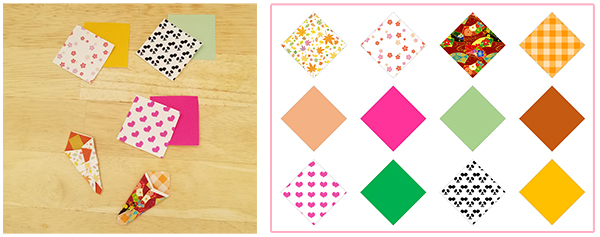
ぜひ、ポチ袋も作ってみてくださいね(*^^*)
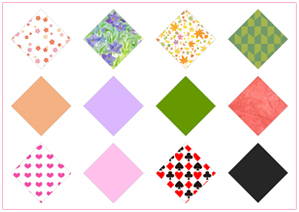
いつものポチ袋もかわいく変身しますよ✨
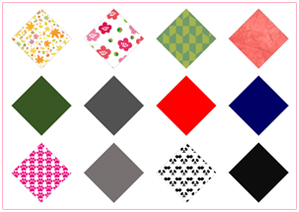
母娘でご参加。
お母さんは、シブい感じのデザイン(*^^*)
娘さんは、カワイイ感じにできました(^^♪

いかがですか?
ワードってお仕事で使うイメージですが、
いろんな事ができて楽しいですよ🎵
ぜひ、教室に遊びに来てくださいね(*^^*)